जब आप अपने सिस्टम में प्रोविजनिंग पैकेज बनाने के लिए स्कैन स्टेट कमांड का उपयोग कर रहे हैं, तो संभावना है कि आप प्रोविजनिंग विफलता त्रुटि का सामना कर रहे हैं। त्रुटि आमतौर पर दो अलग-अलग त्रुटि कोड 0x800710d2 या 0x80070057 के साथ होती है। पूरी त्रुटि इस प्रकार है जैसा कि नीचे दिखाया गया है
एक प्रावधान पैकेज की स्थापना विफल रही। कृपया समस्या के निदान के लिए पैकेज लेखक के साथ काम करें
रिपोर्ट किया गया त्रुटि कोड: 0x80070057.
या
एक प्रावधान पैकेज की स्थापना विफल रही। कृपया समस्या के निदान के लिए पैकेज लेखक के साथ काम करें
रिपोर्ट किया गया त्रुटि कोड: 0x800710d2।
हालांकि त्रुटि कोड भिन्न हैं, समस्या के समाधान समान हैं।
फिक्स 1: स्थानीय डिस्क पर त्रुटि जाँच चलाएँ
चरण 1: कुंजी दबाकर विंडोज एक्सप्लोरर खोलें खिड़कियाँ तथा इ एक ही समय में।
चरण 2: बाईं ओर के मेनू से, चुनें यह पीसी
चरण 3: के तहत डिवाइस और ड्राइव अनुभाग में, उस ड्राइव पर राइट-क्लिक करें जिस पर Windows OS स्थापित है। ड्राइव पर एक विंडोज सिंबल मौजूद होगा अधिक विवरण के लिए नीचे दिए गए स्क्रीनशॉट को देखें
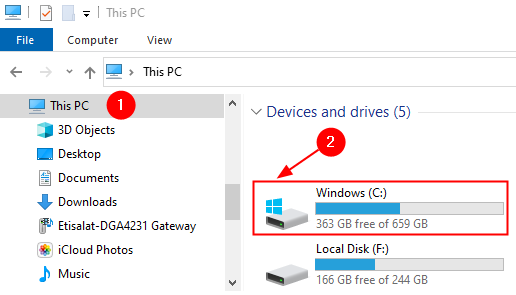
चरण 4: उस ड्राइव पर राइट-क्लिक करें और चुनें गुण
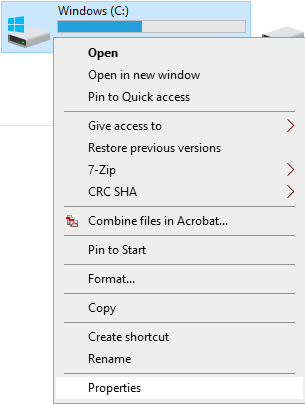
चरण 5: पर जाएं उपकरण टैब
चरण 6: पर क्लिक करें चेक बटन
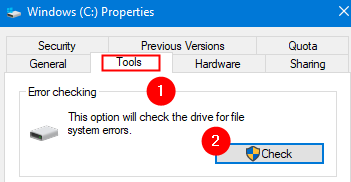
चरण 7: एरर चेकिंग विंडो में जो पॉप अप होता है, उस पर क्लिक करें स्कैन ड्राइव विकल्प
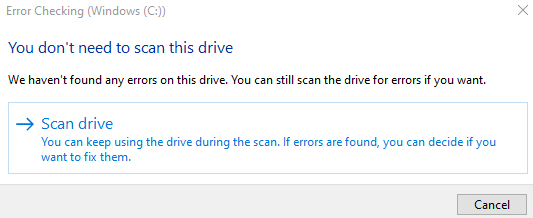
चरण 8: स्कैन समाप्त होने के बाद, कोशिश करें और जांचें कि क्या त्रुटि ने समस्या को ठीक कर दिया है।
फिक्स 2: SFC स्कैन चलाना
चरण 1: ओपन रन डायलॉग होल्डिंग विंडोज लोगो कुंजी और आर साथ में।
चरण 2: दर्ज करें अध्यक्ष एवं प्रबंध निदेशक और चाबियाँ दबाएं Ctrl+Shift+Enter खोलने के लिए व्यवस्थापक अधिकारों के साथ कमांड प्रॉम्प्ट

चरण 3: उपयोगकर्ता अभिगम नियंत्रण विंडो में जो अनुमति मांगते हुए दिखाई देती है, पर क्लिक करें हाँ.
चरण 4: खुलने वाली कमांड प्रॉम्प्ट विंडो में, बस नीचे दी गई कमांड टाइप करें और एंटर दबाएं
एसएफसी / स्कैनो

कृपया ध्यान दें कि स्कैन को समाप्त होने में कुछ समय लगता है। कृपया स्कैन समाप्त होने तक प्रतीक्षा करें।
चरण 5: स्कैन पूरा होने के बाद, दूषित फ़ाइलों की मरम्मत की जाएगी।
चरण 6: सिस्टम को पुनरारंभ करें
यह सब
हमें उम्मीद है कि यह जानकारीपूर्ण रहा है। कृपया टिप्पणी करें और हमें बताएं कि क्या आप इस मुद्दे को ठीक करने में सक्षम थे। साथ ही, कृपया हमें उस सुधार के बारे में बताएं जिससे आपके मामले में मदद मिली।


